Nutzerinnen und Nutzer manuell löschen
1.Einführung
Um in der Nutzerverwaltung die Übersicht zu bewahren und auch aus datenschutzrechtlichen Gründen müssen Nutzer/innen wenn sie die Schule verlassen auch wieder gelöscht werden. Dies muss gemäß der Datenschutzinformation spätestens 1 Jahr nach dem Ausscheiden aus der Schule erfolgen.
2.Einzelne Nutzer/in löschen
-
Gehen Sie als Administrator angemeldet zu Website-Administration - Nutzer/innen - Nutzerkonten - Nutzerliste anzeigen.
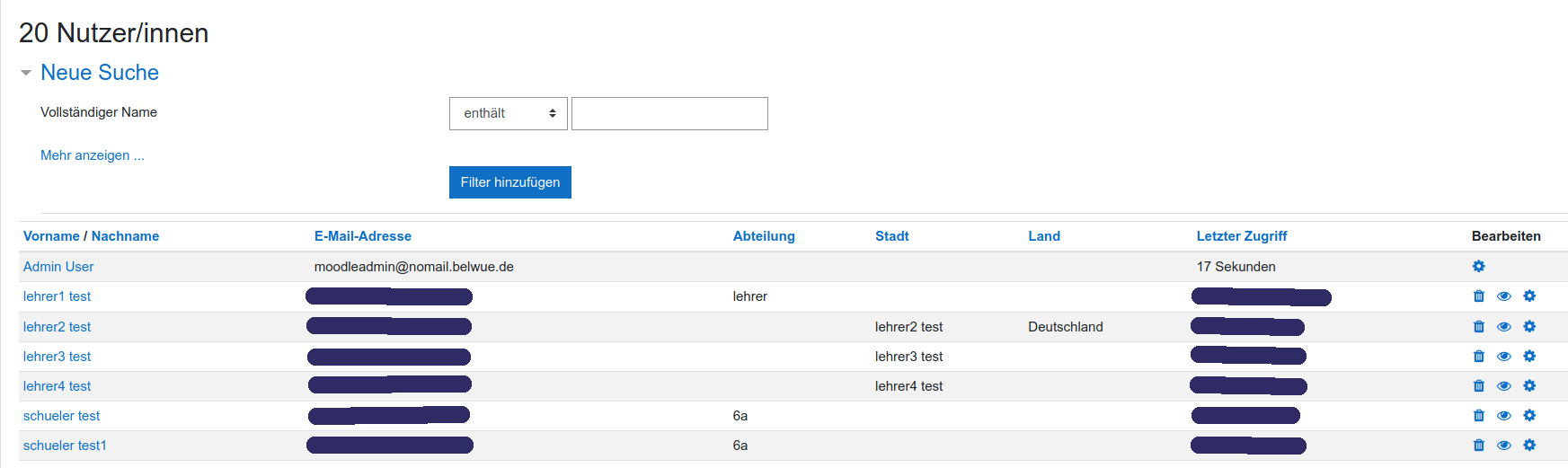
- Wählen Sie beim der zu löschenden Person in der ganz rechten Spalte Bearbeiten das Mülleimersymbol.
- Bestätigen Sie die Löschung des Nutzerkontos mit der Schaltfläche Löschen
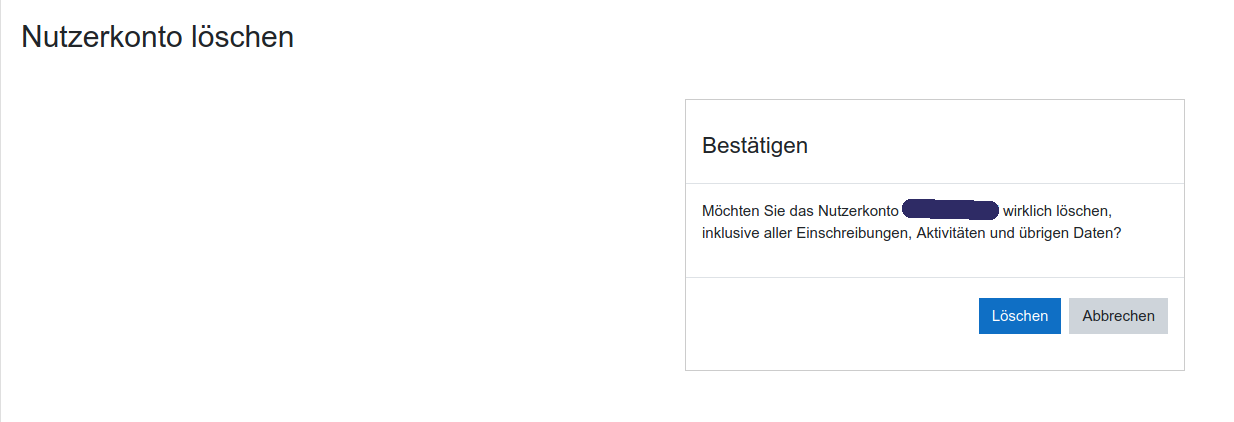
3.Mehrere Nutzer/innen gleichzeitig löschen
Mehrere Nutzer können mittels der Bulk-Verwaltung gleichzeitig gelöscht werden. Liegen die zu löschenden Nutzer/innen in Form einer Text- bzw. CSV-Datei vor können sie auch über den Upload dieser, zuvor angepassten, CSV Datei gelöscht werden.
Dazu ergänzt man die CSV-Datei um ein Feld deleted. Steht bei einer Person in diesem Feld eine 1, so wird dieser beim Hochladen der Datei gelöscht. Nutzer/innen bei denen eine 0steht werden angelegt bzw. je nach Einstellungen modifiziert.
Wenn man den Nutzer Max Mustermann s.o. wieder löschen möchte, dann sieht die Datei so aus:
username;firstname;lastname;email;deleted
maxmusterschueler;max;musterschueler;max.musterschueler@nomail.belwue.de;1
Diese Datei lädt man genauso wie beim Anlegen von Nutzer/innen) hoch. Bei den Einstellungen muss man bei Upload Typ das Aktualisieren von vorhandenen Nutzer/innen einstellen, sowie im Auswahlfeld Löschen erlauben weiter unten Ja wählen.
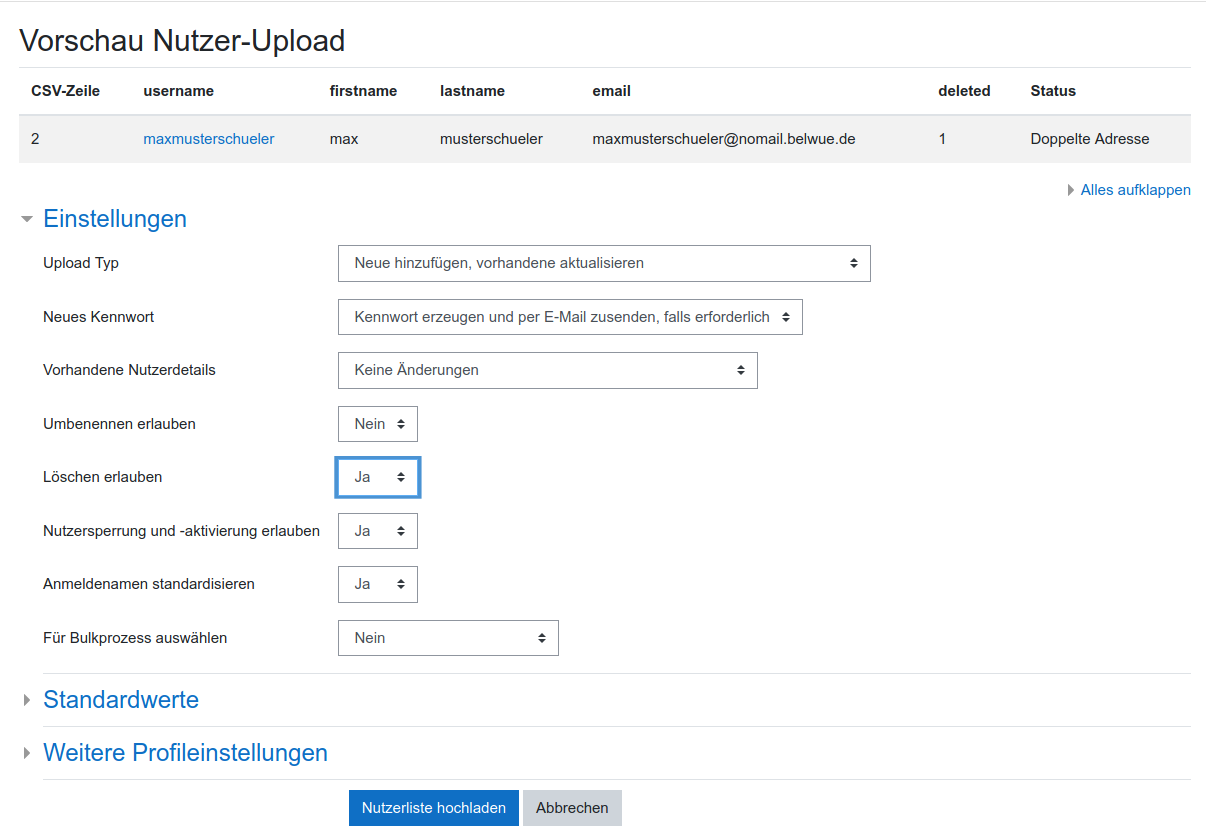
-
Man erhält die Bestätigung, dass die Nutzer/innen gelöscht wurden.
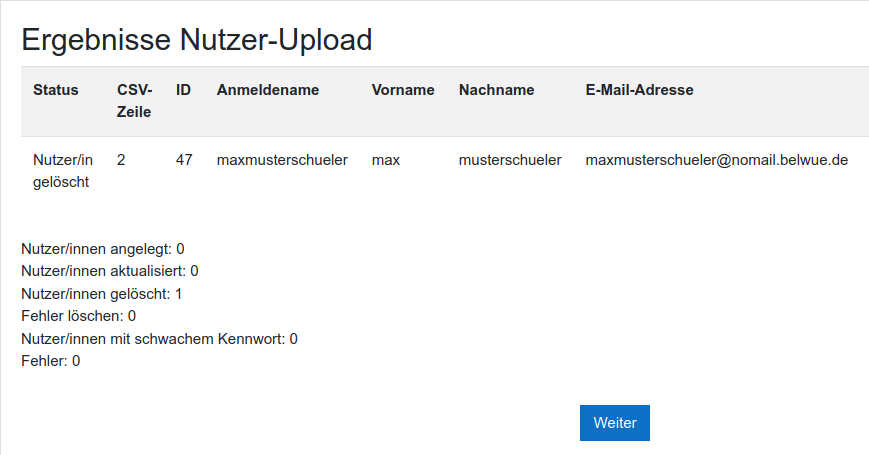
Nutzerinnen und Nutzer manuell löschen: Herunterladen [pdf][485 KB]
Nutzerinnen und Nutzer manuell löschen : Herunterladen [odt][600 KB]
Weiter zu LDAPs
